U盘重装如何设置U盘启动?华擎主板BIOS设置U盘启动方法
 2018/08/15
2018/08/15
 77
77
在电脑出现问题的时候,我们往往会通过U盘重装系统来解决问题。不过要进行U盘重装系统,首先我们需要设置U盘启动。那么,华擎主板怎么进行BIOS设置U盘启动呢?下面就让小编为大家带来华擎主板BIOS设置U盘启动方法。
准备工具:
1、华擎主板电脑
2、制作完成的启动U盘
方法一:启动快捷键
1、插入制作好的U盘启动盘,启动电脑时不停按F11按键;
2、这时会跳出一个启动菜单对话框,选择USB项回车即可U盘启动。
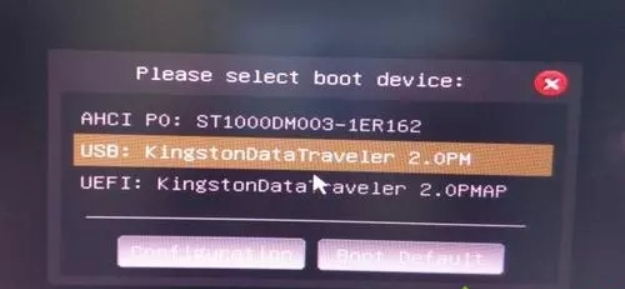
方法二:BIOS设置U盘启动
1、插入启动U盘,开机按F2键进入BIOS,F2没反应,尝试F1或Delete键;
2、按→方向键移动Boot,选择Hard Drive BBS Priorities回车;
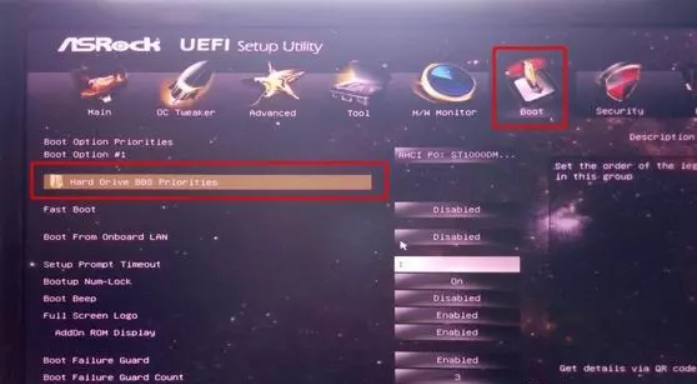
3、选择Boot Option #1回车,选择USB的U盘项,回车;
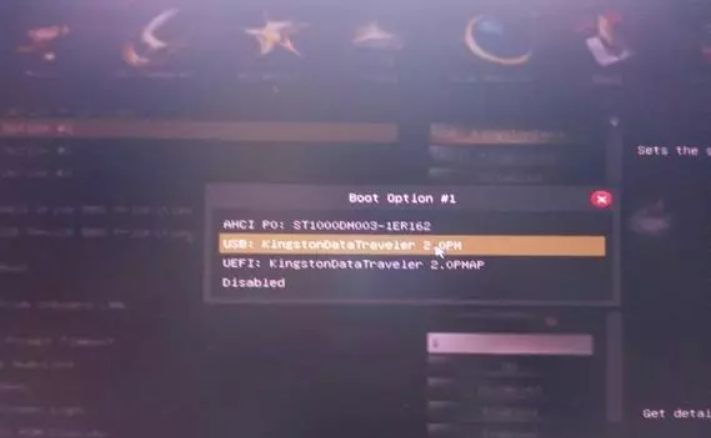
4、这样U盘就是第一启动项,按F10保存修改,重启即可U盘启动。
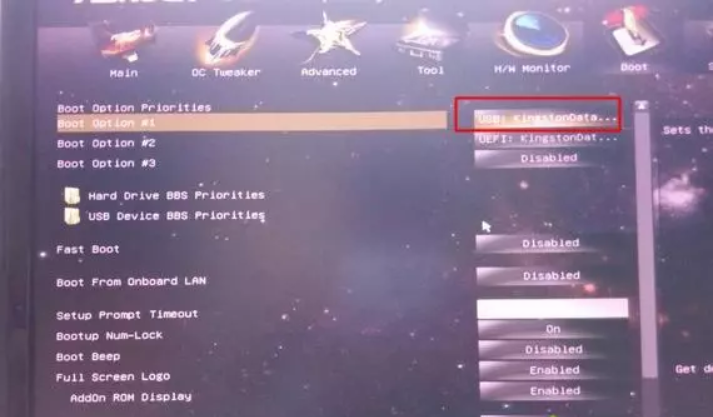
以上就是小编为大家带来的华擎主板BIOS设置U盘启动方法。需要为华擎主板电脑进行U盘重装的用户,可以通过上述步骤设置U盘启动,然后进入PE系统进行重装。
